xmind在主题之间添加箭头的教程
2023-07-31 14:57:42作者:极光下载站
xmind是大家都很喜欢的一款思维导图制作软件,为用户带来了不错的功能和免费的导图模板,让用户可以简单高效的完成思维导图的制作,因此xmind软件吸引了不少用户前来下载使用,当用户在使用xmind软件时,可以按照自己的需求来制作思维导图,在制作的过程中,用户想要在两个主题之间添加上箭头,应该怎么来操作实现呢,其实这个问题是很好解决的,用户在菜单栏中找到联系功能,利用联系功能即可在两个主题之间添加箭头,并且箭头的形状也可以按照自己的需求来进行调整,那么接下来就让小编来向大家分享一下xmind在主题之间添加箭头的方法教程吧,希望用户能够从中获取到有用的经验。
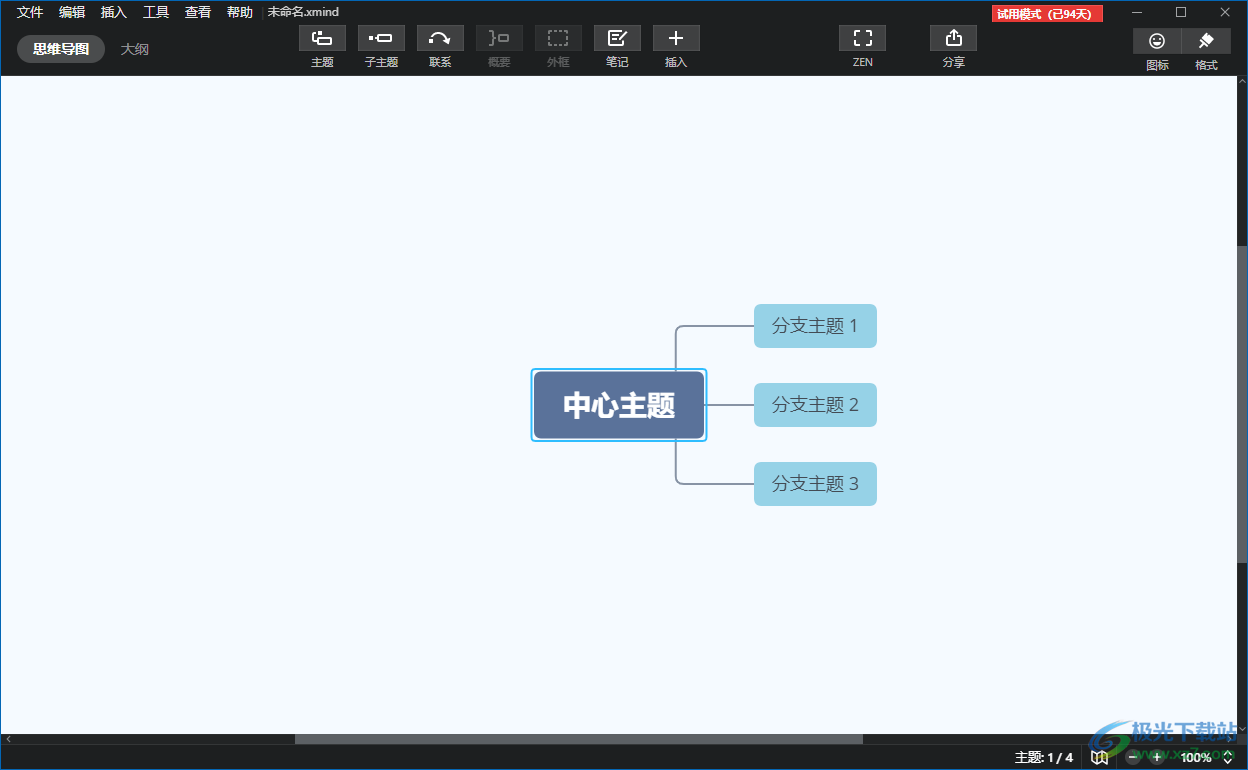
方法步骤
1.用户打开xmind软件,可以看到弹出来的新建窗口,用户选择自己喜欢的模板并按下创建按钮
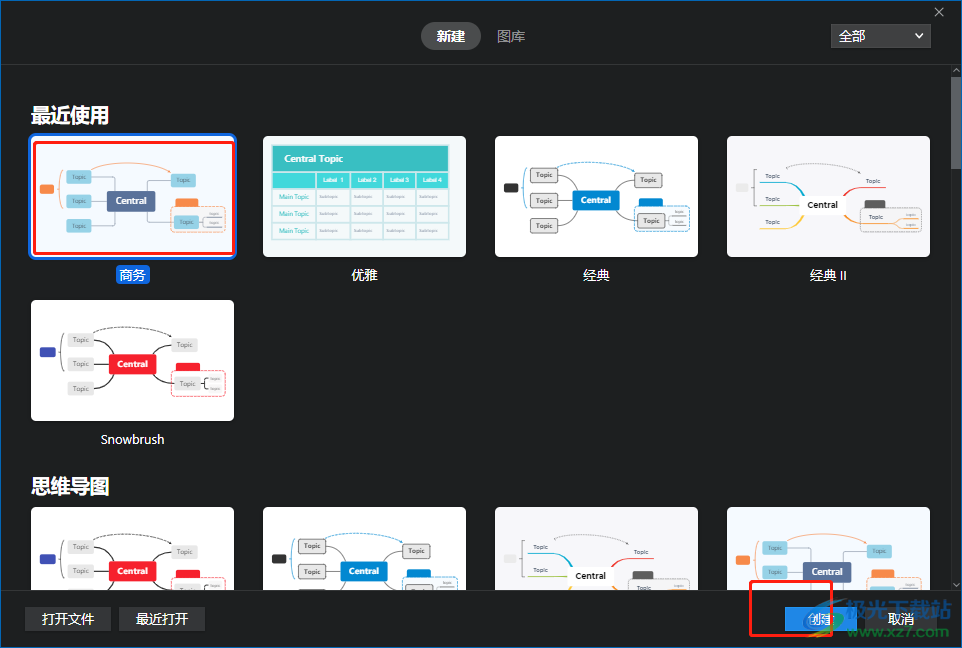
2.进入到思维导图的制作页面上,用户需要选中其中一个主题方框来设置
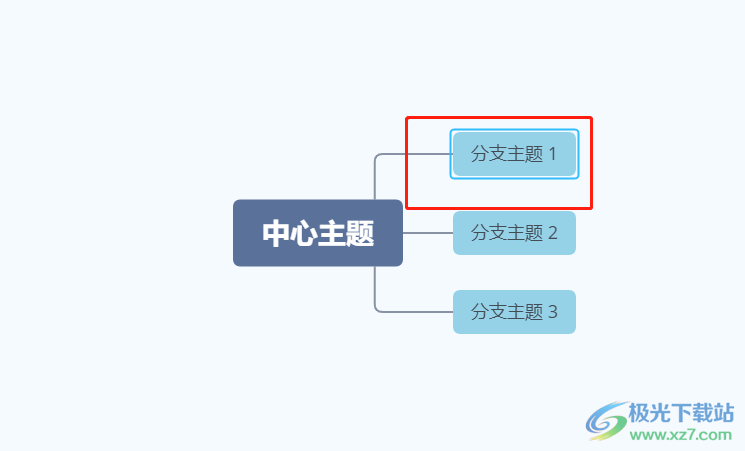
3.在页面上方的菜单栏中,用户找到并点击联系选项来解决问题
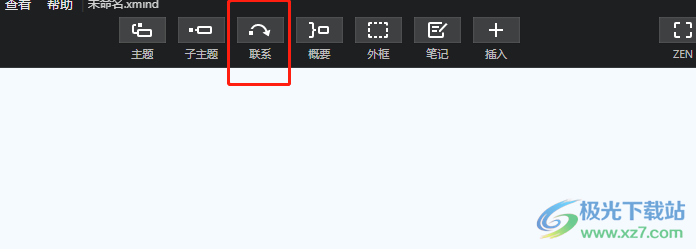
4.接着在页面上可以看到出现的箭头样式,用户将其指向需要联系的主题上,并选中该主题方框
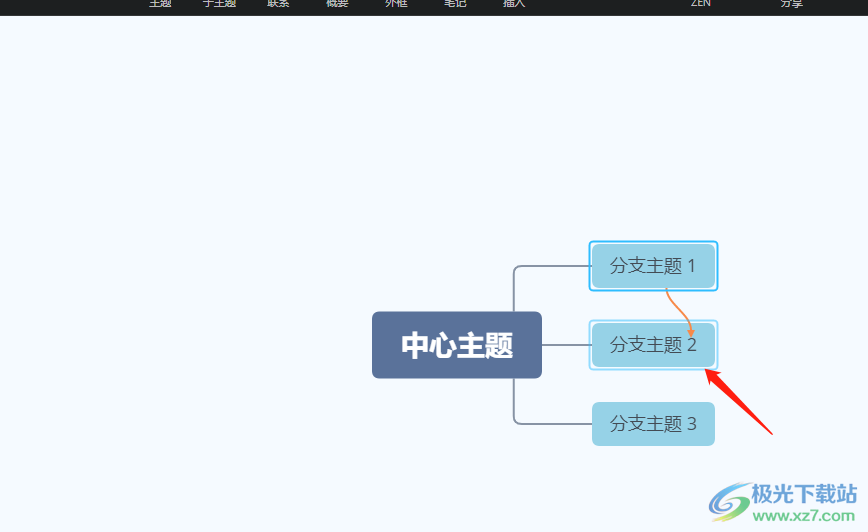
5.设置完成后,用户就可以发现两个主题之间成功添加上了箭头
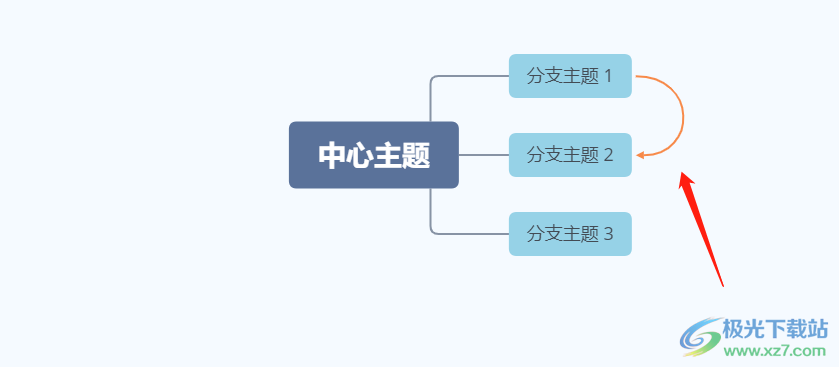
6.当用户对箭头形状不是很满意时,可以打开格式侧边窗,然后在样式选项卡中点击形状选项并按需设置即可
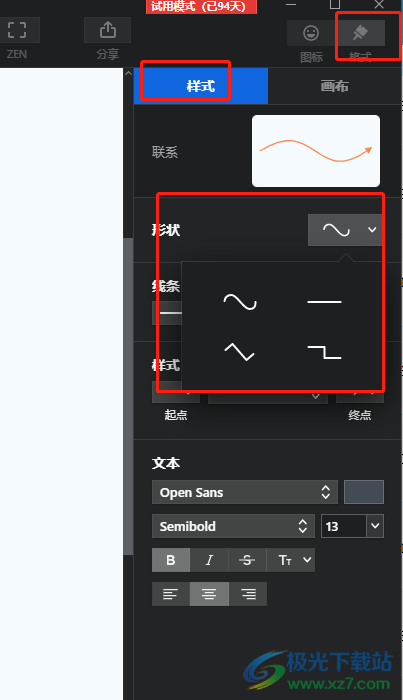
7.选择其中一个形状后,用户在页面上就可以看到箭头形状发生了变化
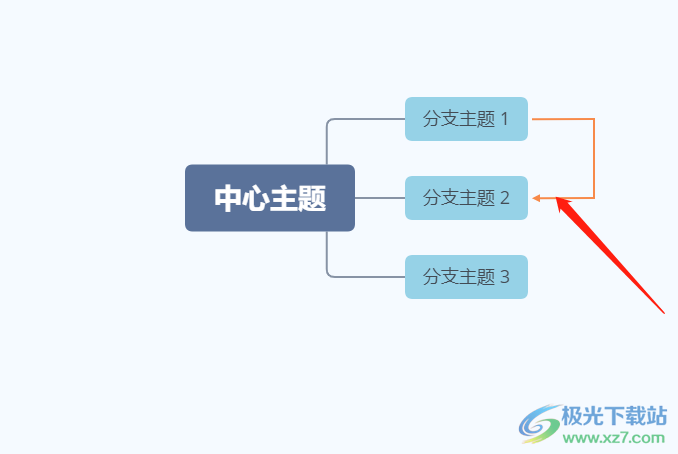
xmind软件为用户提供了不错的导图制作平台,便于用户利用强大的功能快速制作出需要的导图样式,在制作的过程中,用户会遇到需要在两个主题之间添加箭头的情况,这个时候用户简单的利用联系功能即可解决,并且用户还可以对箭头的形状样式进行简单的调整。
